Come disinstallare Firefox sul mio computer Mac
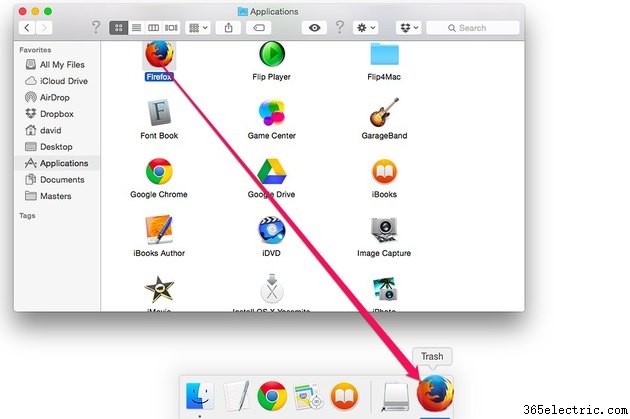
Come la maggior parte delle app, la disinstallazione di Firefox da un computer Apple è una semplice questione di eliminazione del file dell'applicazione. OS X Yosemite non ha una complicata applicazione di disinstallazione. Tuttavia, Firefox ha file di libreria aggiuntivi che non vengono rimossi quando elimini Firefox.app. Individuare questi file nel Finder può essere complicato, dal momento che sono archiviati in una cartella della libreria nascosta, ma il menu della guida di Firefox può indirizzarti direttamente a questi file.
Passaggio 1
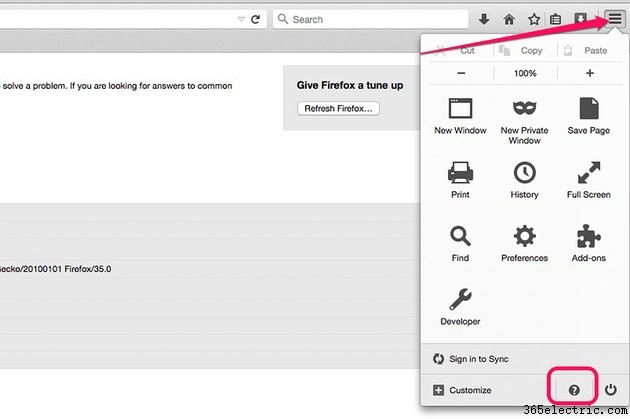
Avvia Firefox e fai clic sull'icona "Menu" nell'angolo in alto a destra. Fare clic sull'icona "Aiuto" nella parte inferiore del menu a discesa. Seleziona "Informazioni sulla risoluzione dei problemi" dal menu Guida.
Passaggio 2
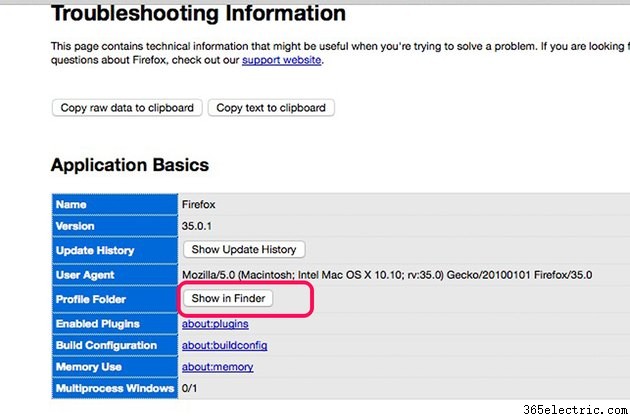
Fai clic sul pulsante "Mostra nel Finder" situato accanto alla cartella del profilo nella sezione Nozioni di base sull'applicazione, per aprire una finestra del Finder con la cartella del profilo di Firefox selezionata.
Passaggio 3
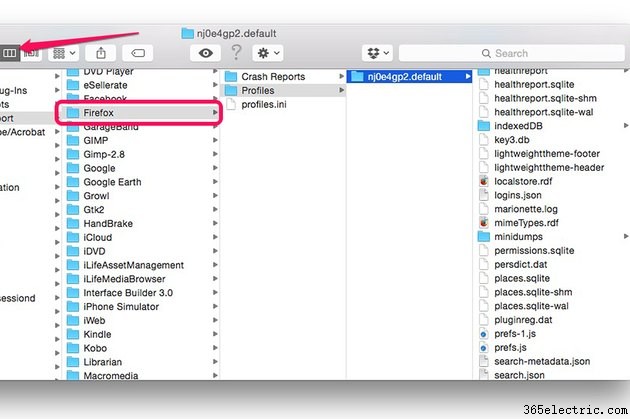
Fai clic sull'icona "Vista colonna" del Finder nella parte superiore della finestra del Finder. In questa visualizzazione, la cartella del profilo Firefox evidenziata si trova all'interno di una cartella Profili a sinistra, all'interno di una cartella Firefox a sinistra di quella. Elimina la cartella "Firefox" trascinandola nel Cestino nel Dock.
Passaggio 4
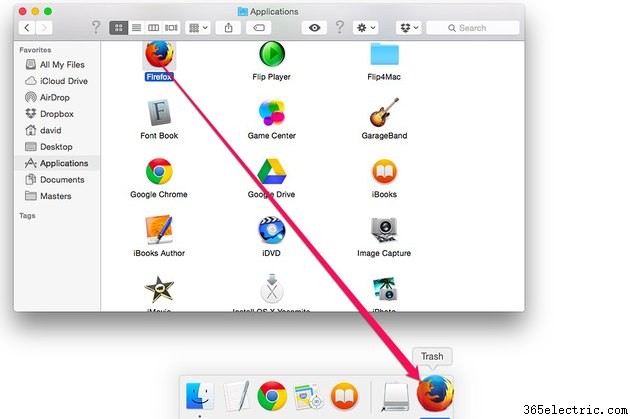
Chiudi tutte le finestre di Firefox. Fai clic su "Applicazioni" nel menu a sinistra della finestra del Finder. Elimina l'icona "Firefox" nella cartella Applicazioni trascinandola nel Cestino nel Dock.
